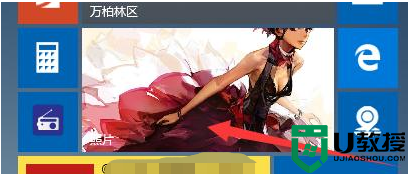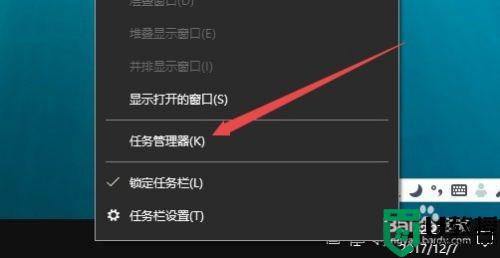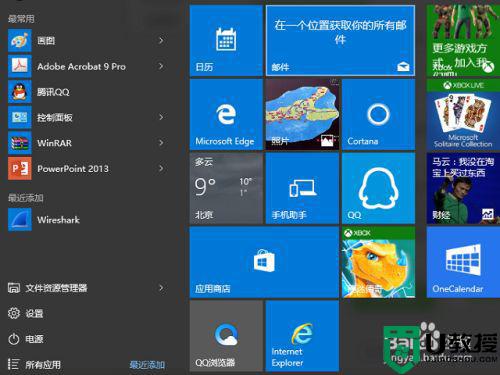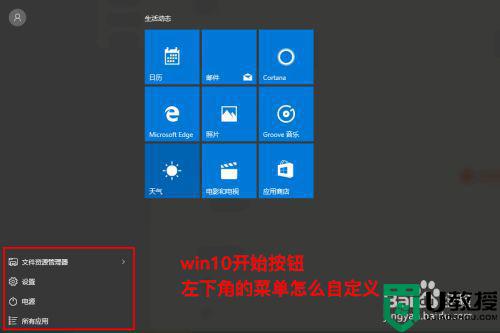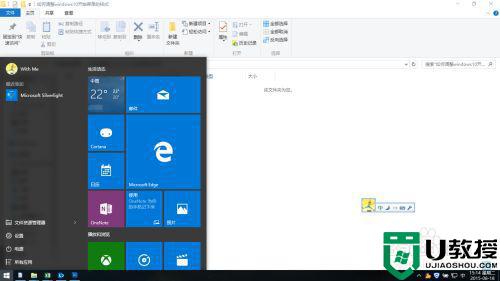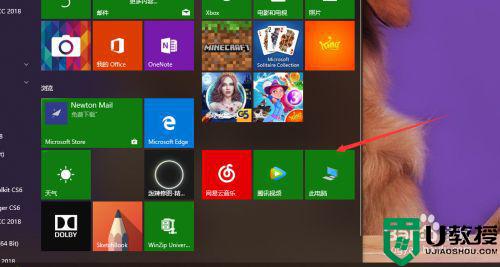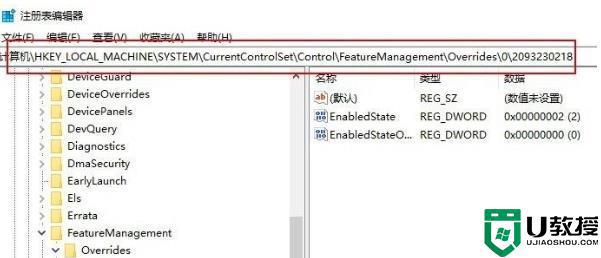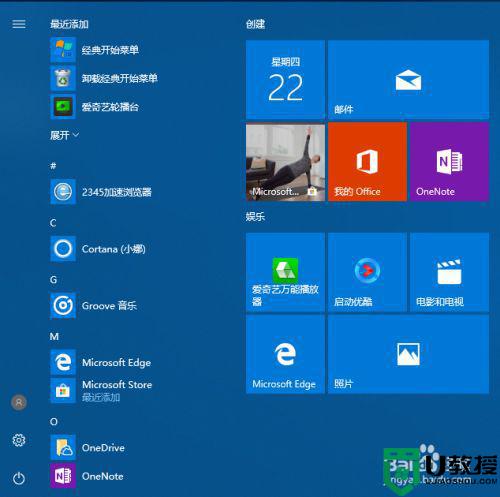Win10开始菜单磁贴颜色在哪里修改 win10更改开始菜单磁贴颜色的方法
我们会将常用软件固定在Win10系统开始菜单磁贴上面,方便直接打开使用。默认情况下,win10系统开始菜单颜色是浅色的,有些用户不喜欢,想要自定义更改软件磁贴的颜色,但是在哪里修改?接下来教程说下操作方法。
1、将需要改变磁贴颜色的图标固定到开始屏幕中,以微信为例,点击右键,在打开的菜单项中,选择更多 - 打开文件位置;
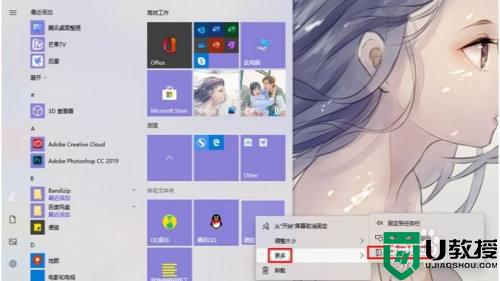
2、进入到文件夹,还要再次对微信文件点击右键,在打开的菜单项中,选择打开文件所在的位置,进入到真正的图标所在位置,也就是软件安装位置;
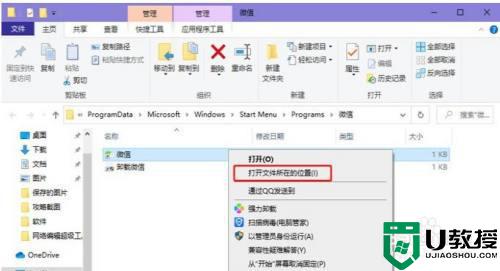
3、这个磁贴图标,最终关联到的是这个WeChat.exe可执行程序文件;
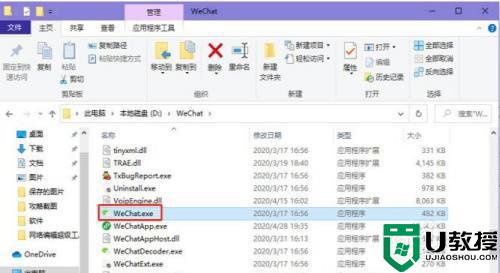
4、在当前路径下新建一个xml文件,并且命名为WeChat.VisualElementsManifest(这个文件能够修改磁贴颜色),命名规范:必须与应用同路径,而且必须命名为xxxx.VisualElementsManifest,其中xxxx要与磁贴图标指向的.exe文件名字一样;
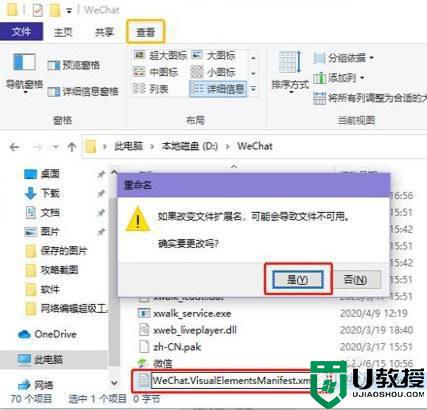
5、选择以记事本方式打开这个.xml文件,下面我们在.xml文件中输入以下代码:
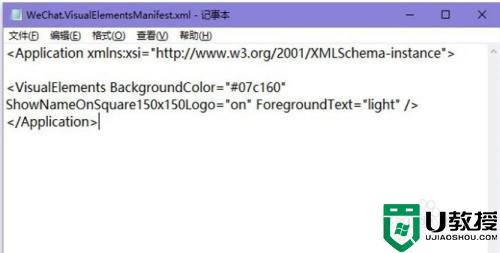
6、其中,比较重点的是BackgroundColor="#07c160",是设置磁贴背景颜色的关键。ForegroundText="light",背景颜色或亮或暗设置(对于亮色背景。磁贴文字就需要变黑色,用ForegroundText="dark"可以修改);
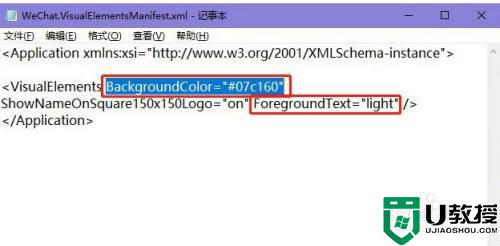
7、接着返回到前面一级目录,对着微信图标点击右键,在打开的菜单项中,选择属性,然后切换到快捷方式,点击更改图标,最后点击确定即可,这样做的目的是为了刷新快捷方式,让他获取到刚才的文件内容,更改背景颜色;
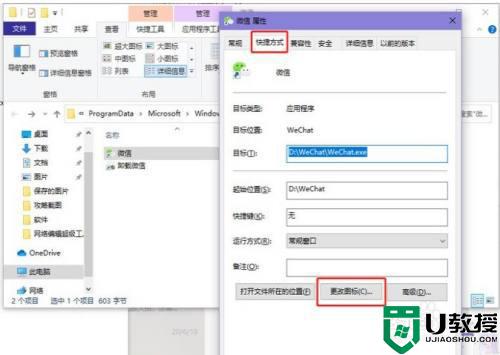
上述分享win10系统更改开始菜单磁贴颜色的方法,如果不喜欢默认的磁贴颜色,自定义修改一下就能改变了。